
Taula de continguts:
- Autora John Day [email protected].
- Public 2024-01-30 08:16.
- Última modificació 2025-01-23 14:38.
Per Marketing11 Segueix-ne més per l'autor:
Podeu aconseguir que Excel funcioni com a lector de notícies RSS en directe amb un complement gratuït. El més interessant d’això, a diferència d’utilitzar un lector de notícies habitual, és que podeu actualitzar les notícies en funció del símbol d’accions que us interessi. A més, també podeu afegir cotitzacions d’accions en directe.
I, simplement, prement F9, les vostres notícies es mostraran a les últimes notícies sobre les vostres accions.
Pas 1: descàrrega gratuïta de Microsoft Office Excel que llegeix fitxers RSS
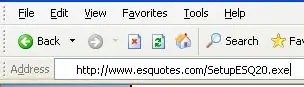
Descarregueu i instal·leu aquest programari a https://www.esquotes.com/SetupESQ20.exe Instal·larà un petit dll a la carpeta system32, que Excel utilitza per llegir el fitxer RSS.
Pas 2: Llibre de treball per a Microsoft Office Excel DYI RSS Reader for Stocks
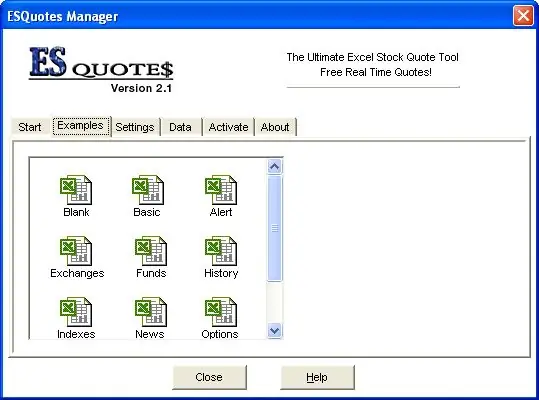
Aneu a Inici de Windows: programes: ESQuotes2: ESQMgr.exe.
Feu clic a la pestanya Exemples i després a ESQBasic.
Pas 3: creeu el vostre propi llibre de treball personal d'Excel per llegir feeds RSS d'estoc
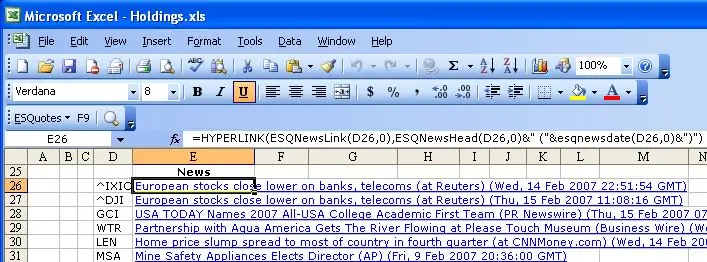
A la cel·la D26, introduïu IXIC A la cel·la D27, introduïu DJI A la cel·la D28, introduïu GCI A la cel·la D29, introduïu WTR A la cel·la D30, introduïu LEN A la cel·la D31, introduïu MSA A la cel·la D32, introduïu OCR A la cel·la D33, introduïu IVC A la cel·la E26, escriviu = HYPERLINK (ESQNewsLink (D26, 0), ESQNewsHead (D26, 0) & "(" & esqnewsdate (D26, 0) & ")") A la cel·la E27, introduïu = HYPERLINK (ESQNewsLink (D27, 0), ESQNewsHead (D27, 0) & "(" & esqnewsdate (D27, 0) & ")") A la cel·la E28, introduïu = HYPERLINK (ESQNewsLink (D28, 0), ESQNewsHead (D28, 0) & "(" & esqnewsdate (D28, 0) & ")") A la cel·la E29, introduïu = HYPERLINK (ESQNewsLink (D29, 0), ESQNewsHead (D29, 0) & "(" & esqnewsdate (D29, 0) & ")")) A la cel·la E30, introduïu = HYPERLINK (ESQNewsLink (D30, 0), ESQNewsHead (D30, 0) & "(" & esqnewsdate (D30, 0) & ")") A la cel·la E31, introduïu = HYPERLINK (ESQNewsLink (D31, 0), ESQNewsHead (D31, 0) & "(" & esqnewsdate (D31, 0) & ") ") A la cel·la E32, introduïu = HYPERLINK (ESQNewsLink (D32, 0), ESQNewsHead (D32, 0) &" ("& esqnewsdate (D32, 0) &") ")) A la cel·la E33, introduïu = HYPERLINK (ESQNewsLink (D33, 0), ESQNewsHead (D33, 0) & "(" & esqnewsdate (D33, 0) & ")") Premeu F9 i el vostre llibre de treball s'actualitzarà i us proporcionarà les últimes novetats sobre qualsevol estoc que vulgueu!
Recomanat:
Feu parcel·les precioses a partir de dades Arduino en viu (i deseu les dades a Excel): 3 passos

Feu gràfics bonics a partir de dades Arduino en viu (i deseu les dades a Excel): a tots ens agrada jugar amb la nostra funció de loteria P … a l’IDE Arduino. Tot i que, si bé pot ser útil per a aplicacions bàsiques, les dades s’esborren com més s’afegeixen punts i no resulta especialment agradable als ulls. El traçador IDE Arduino no
Gauss i paràbola per estudiar els fluxos lluminosos de LED d'una làmpada experimental: 6 passos

Gaussian i Parabola per estudiar els fluxos lluminosos LED d’una làmpada experimental: Hola a tots els fabricants i a la bulliciosa comunitat d’Instruible. Aquesta vegada Merenel Research us aportarà un pur problema de recerca i una manera de resoldre’l amb les matemàtiques. Vaig tenir aquest problema jo mateix mentre calculava els fluxos de LED d'una làmpada LED RGB
Com llegir diversos valors analògics mitjançant un pin analògic: 6 passos (amb imatges)

Com llegir diversos valors analògics mitjançant un pin analògic: en aquest tutorial, us mostraré com llegir diversos valors analògics amb només un pin d’entrada analògic
Feu la vostra pròpia pantalla MQTT EInk per obtenir dades de temps, notícies i medi ambient: 7 passos

Feu la vostra pròpia pantalla MQTT EInk per a dades de temps, notícies i medi ambient: "THE" és una mini pantalla d'informació MQTT per a informació de temps, notícies i medi ambient. Utilitzant una pantalla eInk de 4,2 polzades, el seu concepte és senzill: mostrar informació rotatòria, actualitzant-se cada dos minuts. Les dades poden ser qualsevol feed - f
Pirateig d'una càmera digital de clauer per al control d'Arduino: 6 passos

Pirateig d'una càmera digital de clauer per al control d'Arduino: les opcions de fotografia per a l'Arduino són escasses. Les càmeres web no són pràctiques per a aplicacions com la fotografia d’estels o la fotografia pública, tret que tingueu ganes de comprar un cable USB de 200 peus. I les tècniques actuals per a Arduino phot autònom
